微信苹果版怎么移除聊天面板中添加的整套表情
1、在手机桌面中,巨之点击“微信”APP图标。
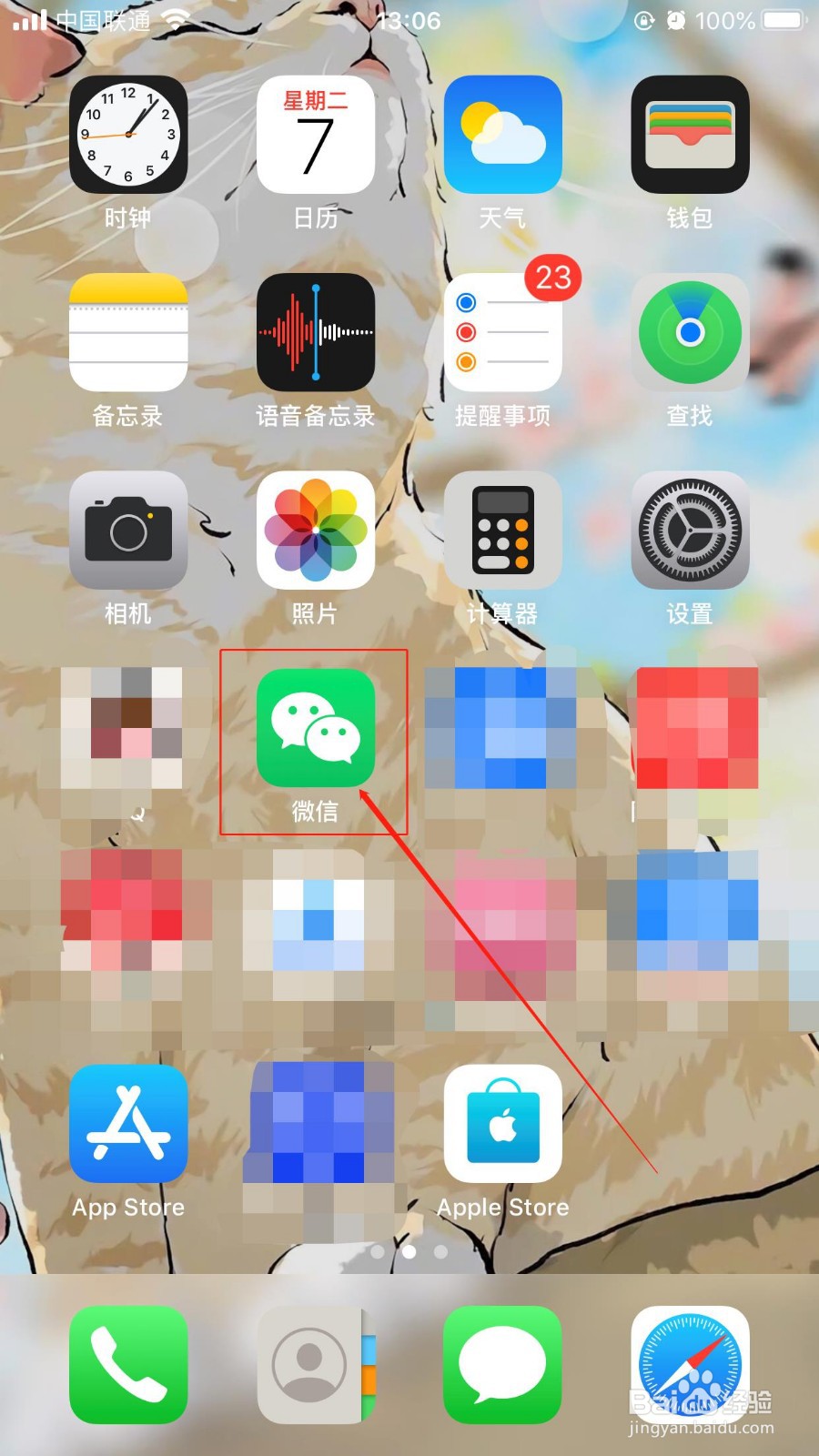
2、在“微信”主界面中,点击下方“我的”戴倘舍按钮。
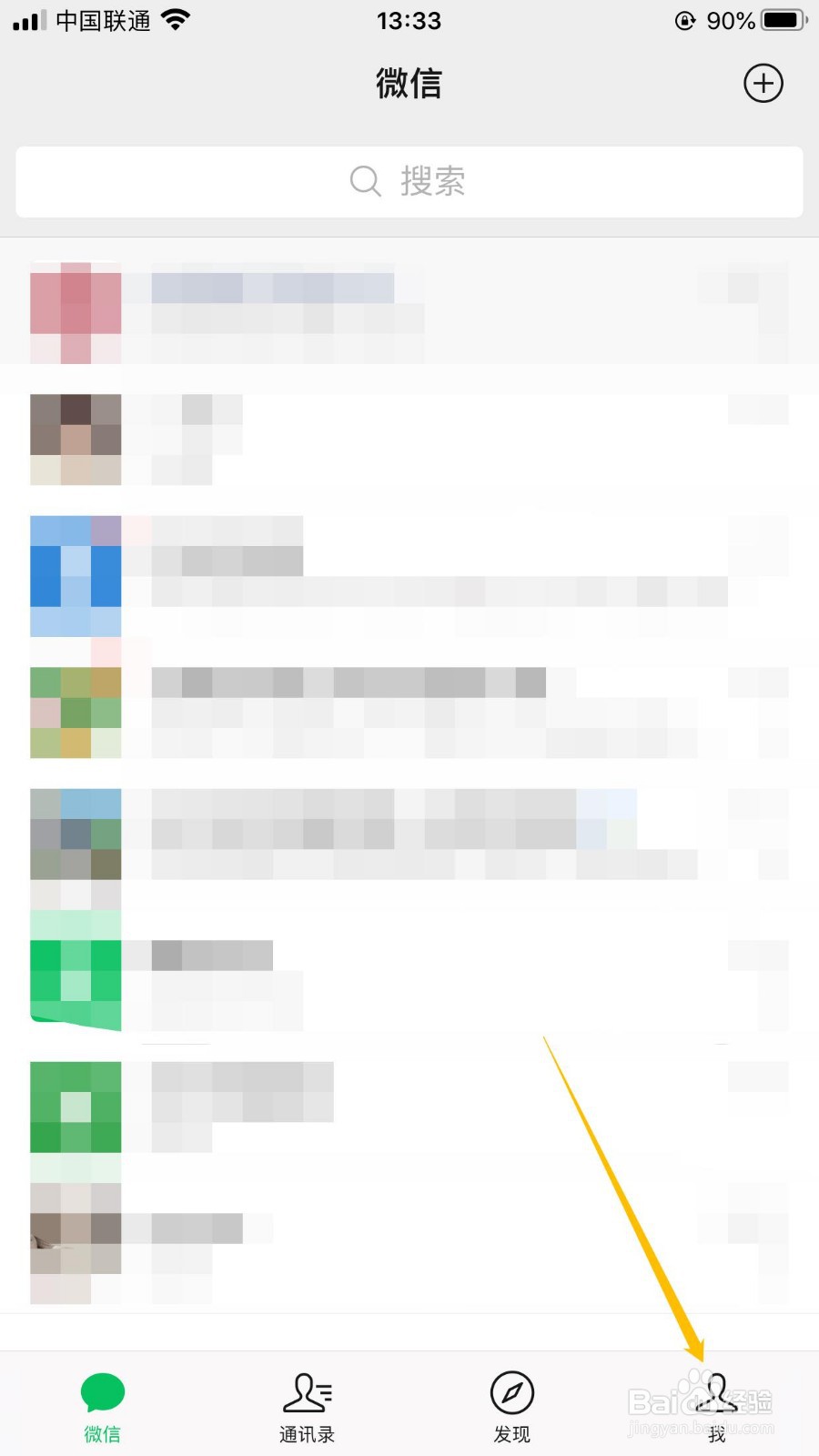
3、在“我的”界面中,选择“设置囊讨”选项。
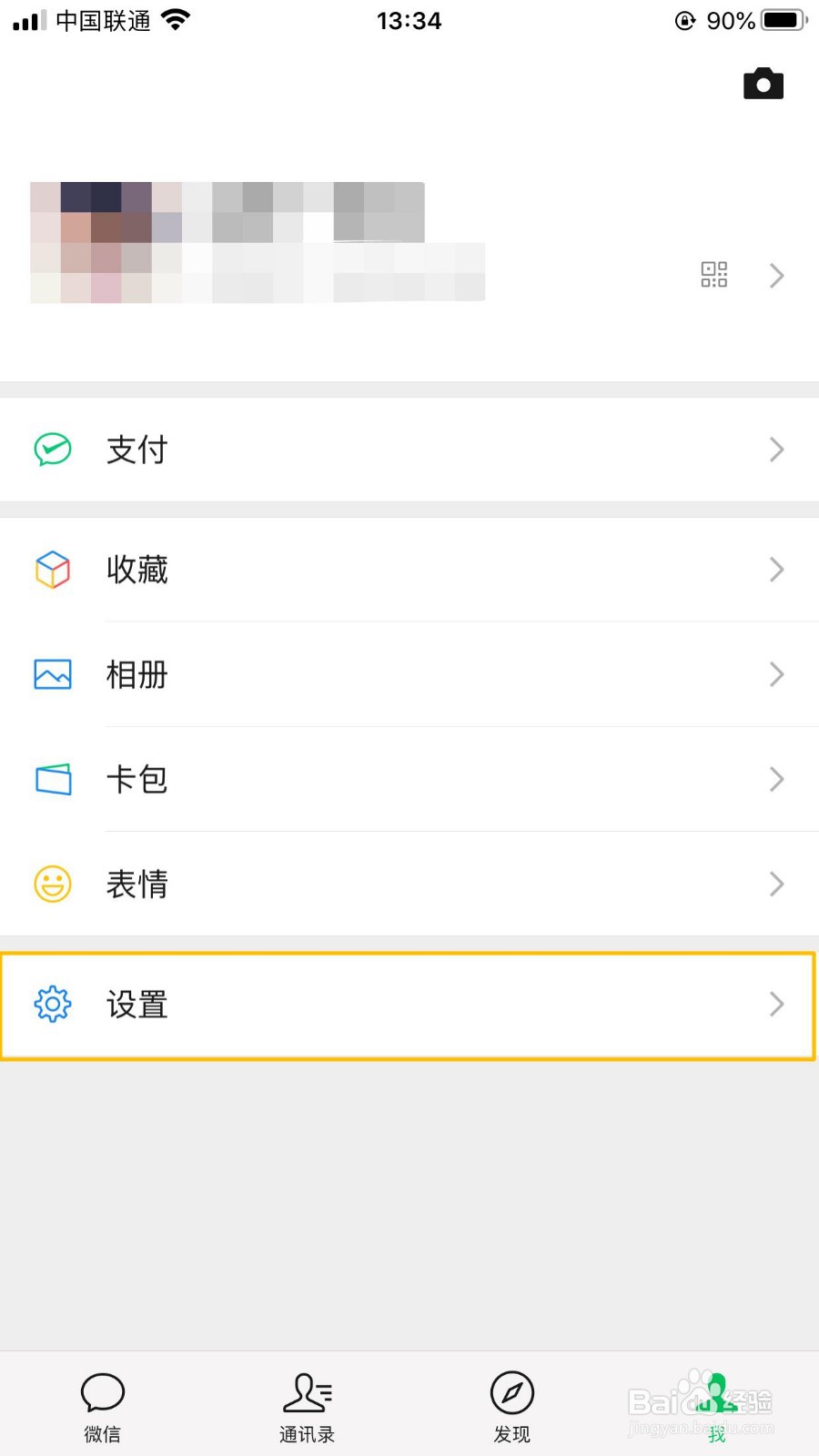
4、在“设置”界面中,选择“通用”选项。
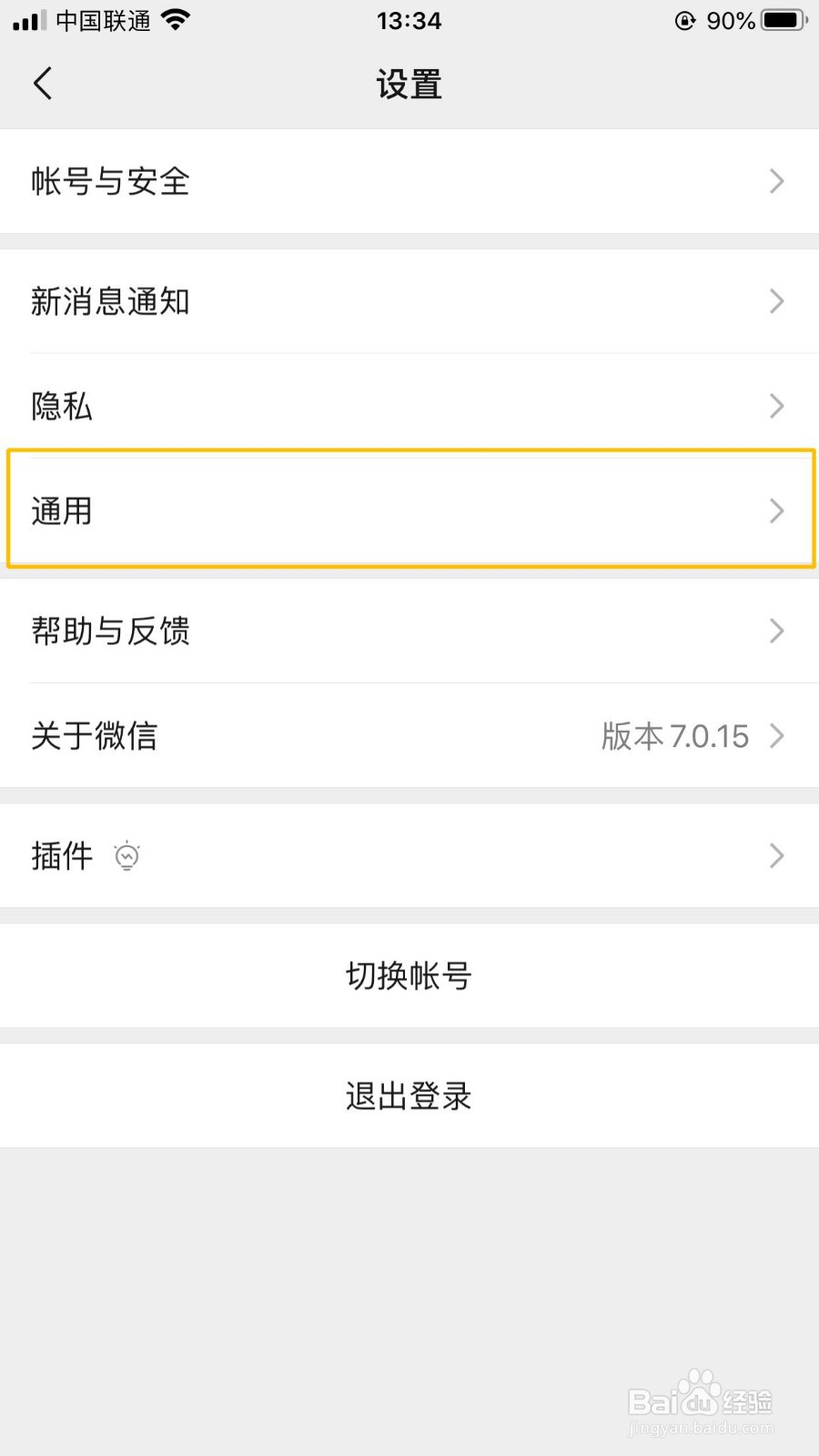
1、在“通用”界面中,选择“我的表情”选项。
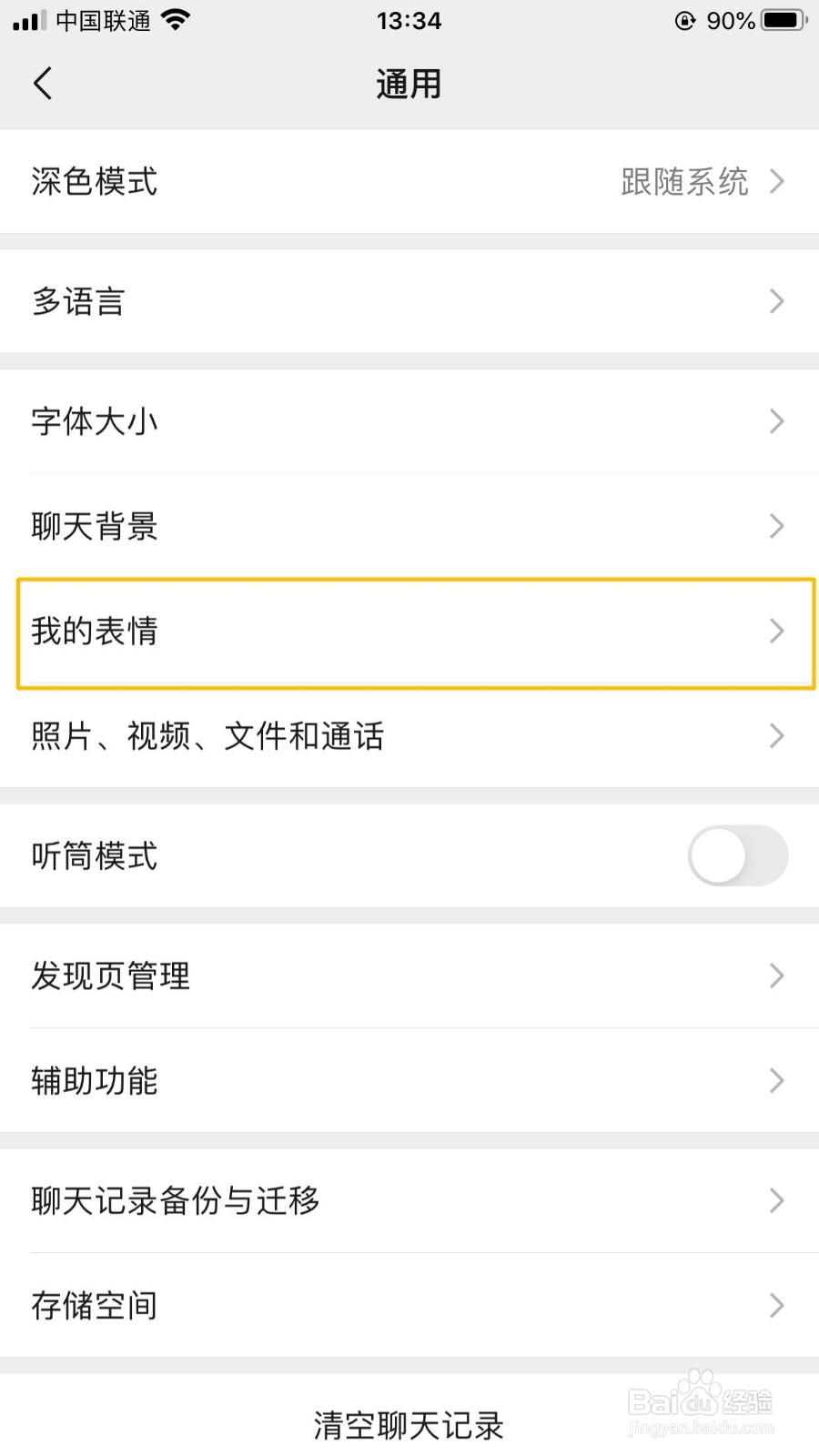
2、在“我的表情”界面中,点击表情右侧的“移除”按钮,这样就可以移除掉整套表情了。
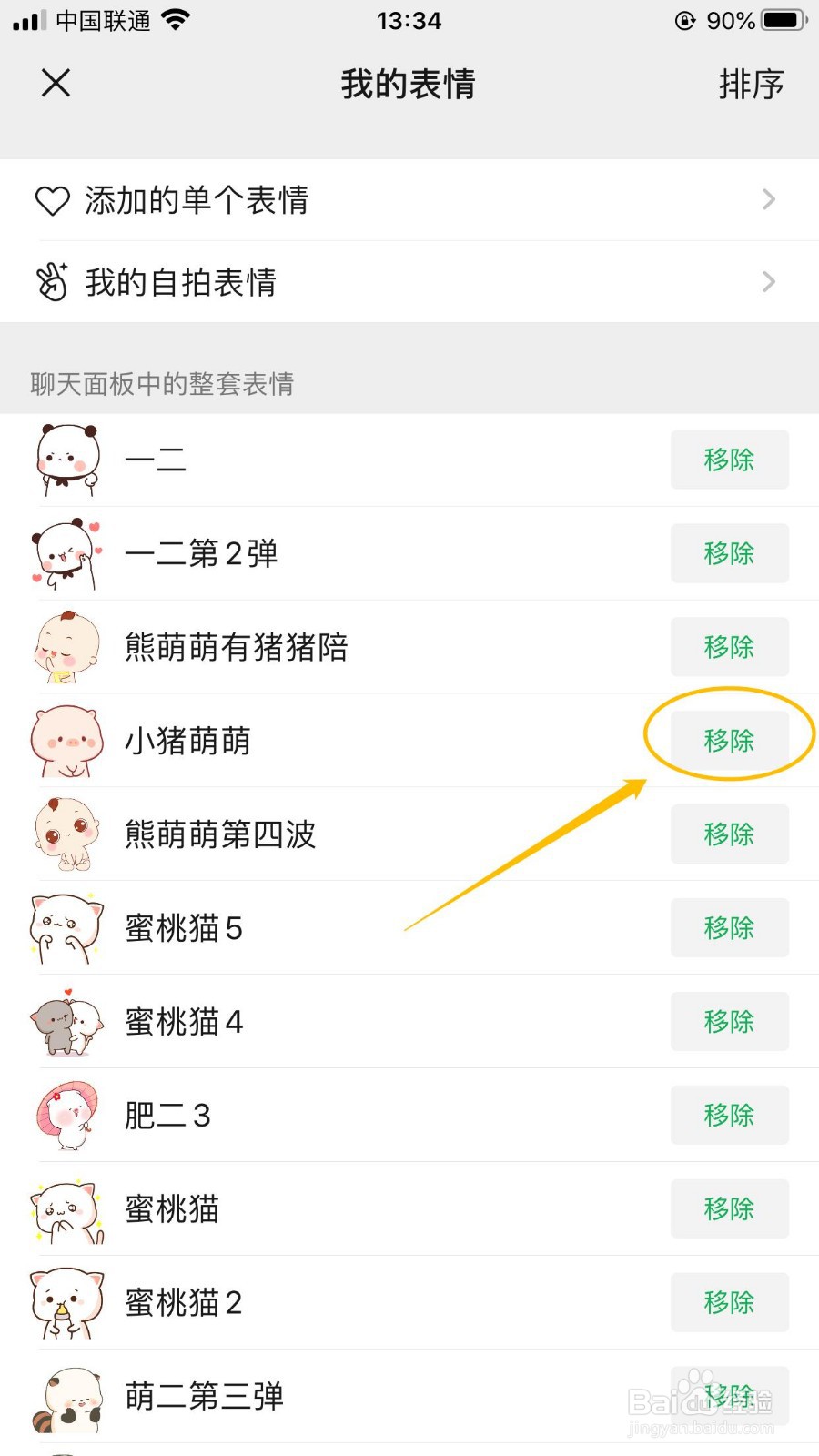
声明:本网站引用、摘录或转载内容仅供网站访问者交流或参考,不代表本站立场,如存在版权或非法内容,请联系站长删除,联系邮箱:site.kefu@qq.com。
阅读量:184
阅读量:30
阅读量:146
阅读量:93
阅读量:48